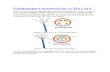Laporan Praktikum Jarkom 1 Laporan ini di ajukan untuk memenuhi salah satu tugas mata kuliah Jaringan Komputer Disusun oleh : Andri Hidayat 10508198 Austral Astasadya R 10508207 MANAJEMEN INFORMATIKA FAKULTAS TEKNIK DAN ILMU KOMPUTER UNIVERSITAS KOMPUTER INDONESIA BANDUNG 2010

Welcome message from author
This document is posted to help you gain knowledge. Please leave a comment to let me know what you think about it! Share it to your friends and learn new things together.
Transcript

Laporan Praktikum Jarkom 1
Laporan ini di ajukan untuk memenuhi salah satu tugas mata kuliah
Jaringan Komputer
Disusun oleh :
Andri Hidayat 10508198
Austral Astasadya R 10508207
MANAJEMEN INFORMATIKAFAKULTAS TEKNIK DAN ILMU KOMPUTER
UNIVERSITAS KOMPUTER INDONESIABANDUNG
2010

Pendahuluan
Jaringan computer dewasa ini tidak luput dari permasalahan pekerjaan manusia, dengan jaringan
computer kita akan lebih mudah melakukan komunikasi, jaringan computer ini tidak hanya sekedar
membantu dalam komunikasi data dengan kapasitas kecil tetapi jaringan computer juga membantu
komunikasi data dengan kapasitas yang besar.
Dalam jaringan computer pada dasarnya mengalirkan arus-arus listrik pada suatu penghantar,
penghantar disini bisa berupa kabel ataupub nirkabel. Pada praktikum yang telah kami lakukan kami
menyusun pengkabelan untuk jaringan komunikasi yang kecil yaitu antara computer dengan Hub dengan
menggunakan metode pengkabelan Stright.

Pengkabelan
UTP, (Unshielded Twisted Pair). Disebut unshielded karena kurang tahan terhadap interferensi
elektromagnetik. Dan disebut twisted pair karena di dalamnya terdapat pasangan kabel yang disusun
spiral alias saling berlilitan. Terdapat 7 kategori kabel UTP. Dari kategori 1 sampai kategori 7.
Sedangkan Untuk jaringan komputer yang lebih banyak digunakan adalah kategori 3 dan kategori 5.
Kategori 3 bisa untuk transmisi data sampai 10 mbps, sedang kategori 5 sampai 100 mbps.
Untuk penyusunan kabel ada beberapa alat yang di gunakan yaitu crimping tools, LAN tester, dan
RJ45 sebagai conector. Dan berikut tahapan/langkah-langkahnya :
- Pertama kita kupas kulit kabel menggunakan crimping
- Selanjutnya susun kabel ber dasarkan warna
Orange –White Orange -White
Orange Orange
Green – White Green - White
Blue Blue
Blue – White Blue - White
Green Green
Brown – White Brown - White
Brown Brown
Penyusunan kabel harus sama dengan table di atas antara ujung 1 dengan 2
- Setelah tersusun potong dan ratakan unujung kabel dengan menggunakan crimping,
- Setelah ujung kabel rata dan tersusun selanjutnya masukan ujung kabel kedalam RJ45, pastikan
setiap ujung kabel terpasang/menempel pada kaki pin,
- Selanjutnya kabel dan RJ45 di kunci dengan menggunakan crimping
- Berikutnya untuk memastikan kabel berfungsi dengan baik maka dilakukan tes kabel terhadap
tester menggunakan LAN tester,
- Jika lampu pada LAN tester menyala sesuai urutan maka kabel bisa digunakan dan berfungsi
dengan baik.

Membuat sortcut LAN pada desktop dengan OS Winddows7
Berikut langkah – langkahnya :
1. Klik kanan icon network pada taskbar
2. Selanjutnya klik Open Network and Sharing Center, maka akan muncul jendela Network and
Sharing Center seperti gamabar di bawah :
3. Berikutnya klik change adapter settings, dan akan muncun jendela Network Connections seperti
gambar berikut :
4. Selanjutnya klik kanan pada Local Area Connection
5. Pilih create sortcut
6. Maka akan muncul icon Local Area Connections pada desktop

Configurasi IP Address
Berikut langkah – langkahnya :
1. Klik kanan icon network pada taskbar
2. Selanjutnya klik Open Network and Sharing Center, maka akan muncul jendela Network and
Sharing Center seperti gamabar di bawah :
3. Berikutnya klik change adapter settings, dan akan muncun jendela Network Connections seperti
gambar berikut :
4. Selanjutnya klik kanan pada Local Area Connection
5. Klik properties, maka akan muncul jendela Local Area Connections Properties seperti berikut

6. Berikutnya pilih Internet Protocol Version 4 (TCP/IPv4) pada jendela Local Area Connection
Properties
7. Selanjutnya pilih menu Properties, maka akan muncul jendela Internet Protocol Version 4
(TCP/IPv4) Properties seperti gambar berikut
8. Lalu pilih Use the following IP address untuk memasukan no IP, misalkan komputer ini telah di
setting 172.16.1.104. Lalu klik Pada Subnet Mask, angka otomatis terisi. Lalu klik OK.
9. Untuk Mengetahui apakah proses ini berhasil, silakan buka cmd, dan ping computer lain dengan
cara ketik ping<spasi>ip address yang dituju.

Membuat Home group
Caranya klik pada start menu pada kotak pencarian ketik homegroup selanjutnya
padajendela homegroup klik tombol ” Create a homegroup ” jika pada jendela senajutnya anda
diminta memasukan sandi silahkan ana masukan sandi untuk membuat sandi.
Selanjutnya pilih berbagai file yang ingin anda share dan klik next. Bagaimana bergabung
dengan HomeGroup pada komputer kedua, pada komputer ke dua klik tombol Start dan ketik

HomeGroup dalam kotak pencarian. Tekan tombol Enter secara otomatis pada layar akan
muncul HomeGroup lalu klik “Join now” .
Pilih file library yang ingin di share klik next dan masukan password yang telah anda buat
sebelumnya klik next dan klik Finish.
Sekarang, masuk ke sistem explorer dan klik pada “HomeGroup”. Disitu akan terlihat PC
terhubung dengan HomeGroup pada jendela sebelah kanan akan terlihat icon dari PC pertama
anda, klik untuk mengakses file yang anda inginkan.
Sharing data
Setelah computer terhubung satu samalain selanjutnya kita bisa melakukan sharing data dengan
mudah, dan berikut langkah-langkahnya :
1. Pilih data yang akan di sharing
2. Klik kanan pada file atau folder yang akan di sharing
3. Selanjutnya klik sharing
Related Documents